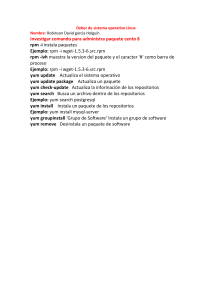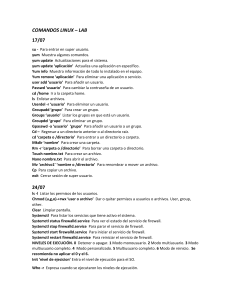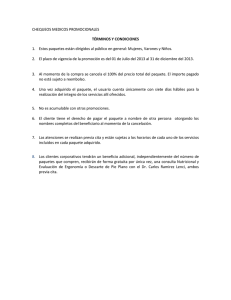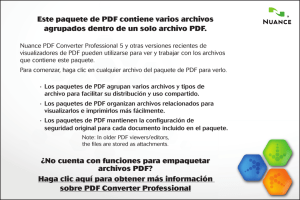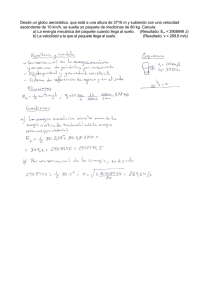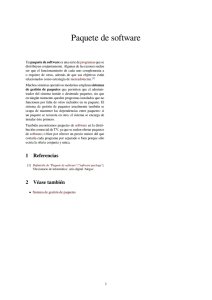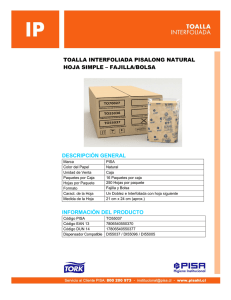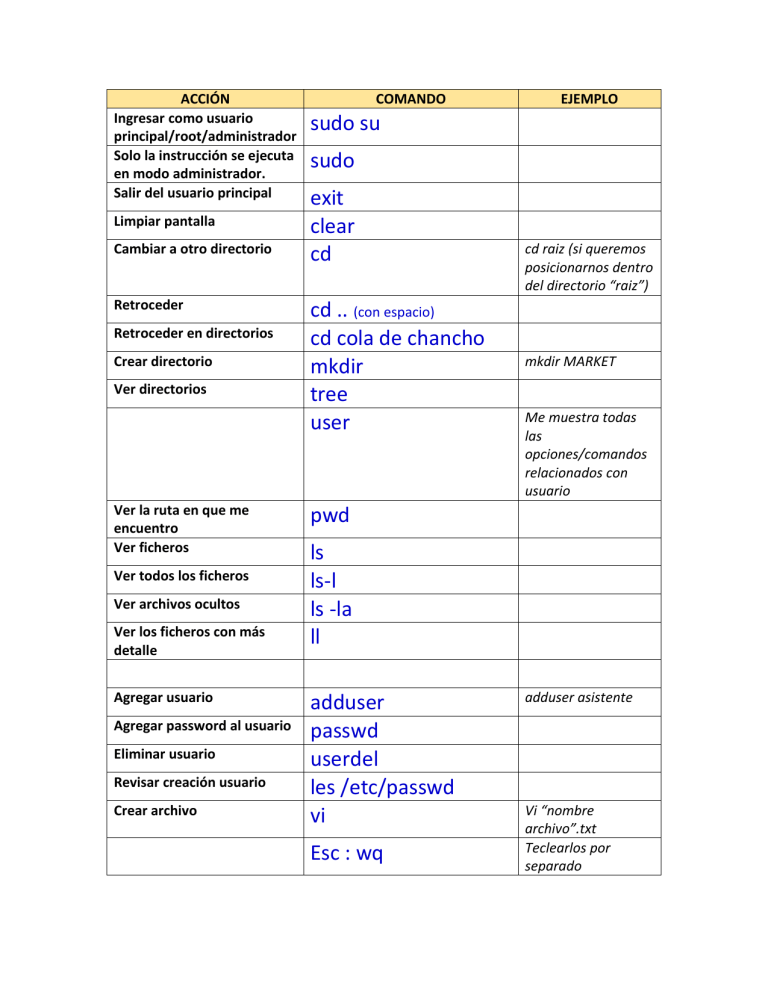
ACCIÓN Ingresar como usuario principal/root/administrador Solo la instrucción se ejecuta en modo administrador. Salir del usuario principal Limpiar pantalla Cambiar a otro directorio Retroceder Retroceder en directorios Crear directorio Ver directorios Ver la ruta en que me encuentro Ver ficheros Ver todos los ficheros Ver archivos ocultos Ver los ficheros con más detalle Agregar usuario Agregar password al usuario Eliminar usuario Revisar creación usuario Crear archivo COMANDO EJEMPLO sudo su sudo exit clear cd cd .. (con espacio) cd cola de chancho mkdir tree user cd raiz (si queremos posicionarnos dentro del directorio “raiz”) mkdir MARKET Me muestra todas las opciones/comandos relacionados con usuario pwd ls ls-l ls -la ll adduser passwd userdel les /etc/passwd vi Esc : wq adduser asistente Vi “nombre archivo”.txt Teclearlos por separado mv Crear archivos Remover/eliminar archivos Eliminar directorio (f de forzado) Muestra todos los procesos que están corriendo Crea un grupo Elimina un grupo Agregar usuarios dentro del grupo Indica con que cuenta estamos logueados. Cerrar sesión Cambiar usuario dueño Cambiar grupo propietario Directorio indicado por Archivo indicado por Permiso de lectura Permiso de escritura Permiso de ejecución mv miarchivo.txt /ruta…pegada separada por slash touch “nombre_archivo”.txt Rm “nombre archivo” rm -rf “nombre directorio” more Rm-r top sudo groupadd “nombre grupo” sudo groupdel “nombre grupo” sudo usermod -g “nombre grupo” “nombre usuario” whoami logout chown “nombre usuario”: Chown :”nombre grupo” d r w x sudo groupadd Ventas sudo groupdel Ventas sudo usermod Ventas adm1 Entre las opciones más destacables tenemos: -g: Grupo principal que queremos tenga el usuario (debe existir previamente) -d: Carpeta home del usuario. Suele ser /home/nombre-usuario -m: Crear carpeta home si es que no existe. -s: Intérprete de comandos (shell) del usuario. Suele ser /bin/bash Ejemplo, si deseamos crear un usuario llamado 'pedro' cuyo grupo principal sea 'profesores', cuya carpeta home sea /home/pedro y su intérprete de comandos sea /bin/bash, ejecutaremos el siguiente comando: // Crear un usuario sudo useradd -g profesores -d /home/pedro -m -s /bin/bash pedro Cambiar permisos a archivo o directorio Instalar paquete Mostrar lista paquetes disponibles chmod system-config-users yum install “nombre paquete” yum list available Detallaremos a continuación los principales usos del comando y su respectiva descripción. /var/log/yum.log: Logs de YUM. /etc/yum.conf: Archivo de configuración de YUM. /etc/yum.repos.d: Directorios donde se alojan los repositorios utilizados en el servidor. yum install paquete: Instalamos la última versión del paquete seleccionado, solicitando confirmación de acción. yum -y install paquete: Instalamos la última versión del paquete seleccionado, el -y lo hace sin solicitar confirmación. yum -y install paquete1 paquete2: Instalamos los paquetes que deseamos uno detras del otro. yum -y update: Actualizamos todos los paquetes del sistema. yum -y update –exclude=prueba: Actualiza todos los paquetes del sistema menos “Prueba” yum -y update paquete: Actualiza el paquete que indicamos solamente. yum -y update paquete1 paquete2: Actualiza solamente los paquetes que vallamos indicando. yum -y upgrade: Actualiza todos los paquetes incluidos aquellos marcados como obsoletos. yum check-update: Lista los paquetes disponibles para actualizar. yum info paquete: Nos tira la información del paquete seleccionado. yum list: Lista todos los paquetes del sistema. yum list installed: Lista los paquetes instalados en el Sistema. yum list updates: Lista todos los paquetes disponibles para ser actualizados. yum list available: Lista todos los paquetes listos para ser instalados. yum list | grep paquete: Lista el paquete disponible o ya instalado en el Sistema. yum remove paquete: Elimina el paquete del Sistema. yum search paquete: Hace una búsqueda del paquete en el Sistema. yum clean all: Permite limpiar paquetes y archivos de encabezados. yum repolist: Lista todos los repositorios de YUM.